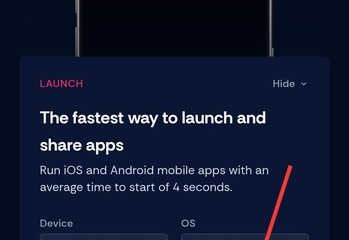Conectarea unei căști Plantronics la un computer Windows ar trebui să fie rapidă și fără probleme. Mulți utilizatori se confruntă cu erori de asociere, lipsă dispozitive audio sau probleme de calitate a apelurilor în timpul configurării. Acest ghid vă ghidează prin fiecare pas, astfel încât căștile dvs. să se conecteze în mod fiabil și să funcționeze bine în aplicațiile de lucru.
Pasul 1: verificați compatibilitatea căștilor și metoda de conectare
Căștile Plantronics se conectează prin USB, dongle USB, Bluetooth sau un cablu de 3,5 mm. Când alegeți metoda potrivită pentru modelul dvs., Windows direcționează audio corect și vă menține stabilitatea întâlnirilor.
Modelele bazate pe USB și dongle vă oferă cel mai stabil sunet pentru întâlniri. Conectați dongle-ul la un port USB, așteptați câteva secunde și Windows încarcă setul cu cască ca un nou dispozitiv audio.
Atunci când utilizați un dispozitiv Bluetooth Setări, deschideți modul Bluetooth, setați dispozitivul Bluetooth, setați dispozitivul Bluetooth, setați dispozitivul de împerechere, setați Bluetooth apoi alegeți Bluetooth. Acum, selectați modelul Plantronics din listă.
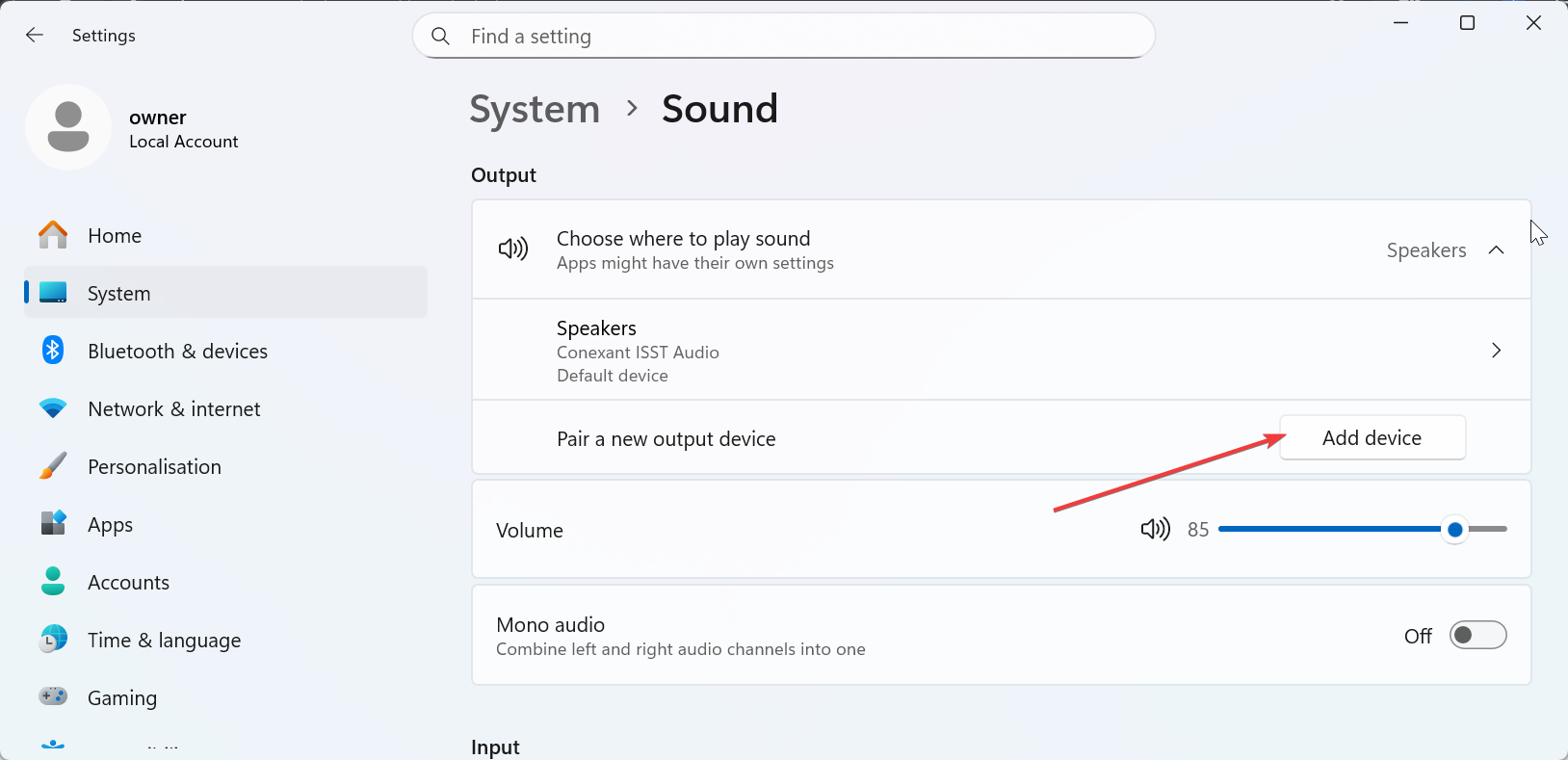
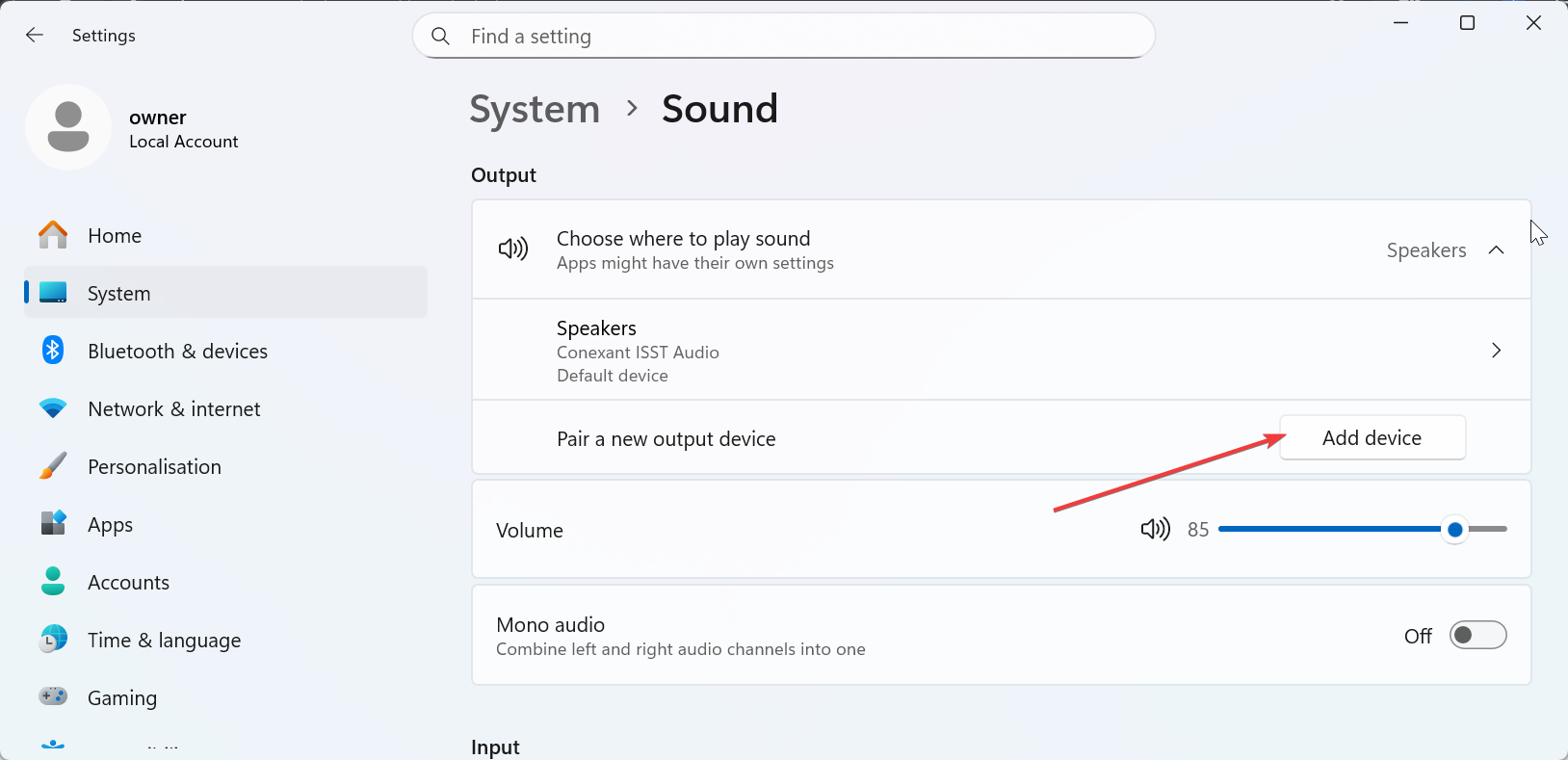
În continuare, accesați Setări > Sistem > Sunet și selectați căștile Plantronic în secțiunile Intrare și Ieșire. Instalați software-ul Plantronic:
Accesați site-ul web oficial pentru a descărca programul de instalare Plantronics Hub. Rulați-l și urmați instrucțiunile de pe ecran până la finalizarea instalării. După ce instalarea se termină, conectați-vă căștile astfel încât Hubul să detecteze modelul și să încarce setări și integrări optimizate pentru dispozitivul dvs.
Pasul 4: Confirmați că setul cu cască funcționează în aplicațiile de conferințe sau deschideți meniul de setări audio Microsoft sau Google Team Me, Zoom sau Google Team Me,
sau Google Team Me Zoom. căutați opțiunile de microfon și difuzor. Alegeți căștile Plantronics pentru ambele dispozitive, astfel încât aplicația să trimită sunetul apelurilor prin căști și să asculte doar microfonul căștilor, nu microfonul laptopului sau alt dispozitiv USB.
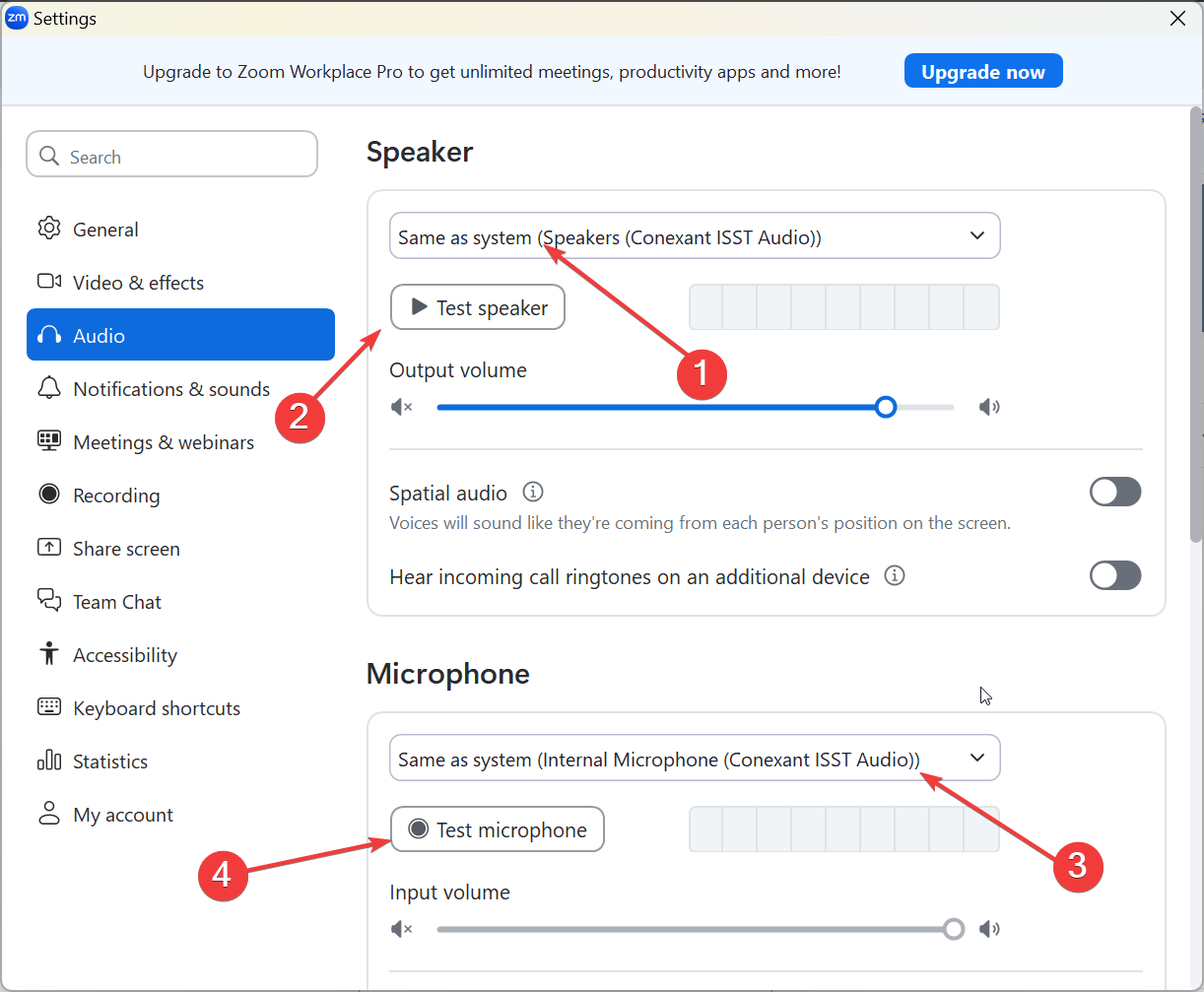
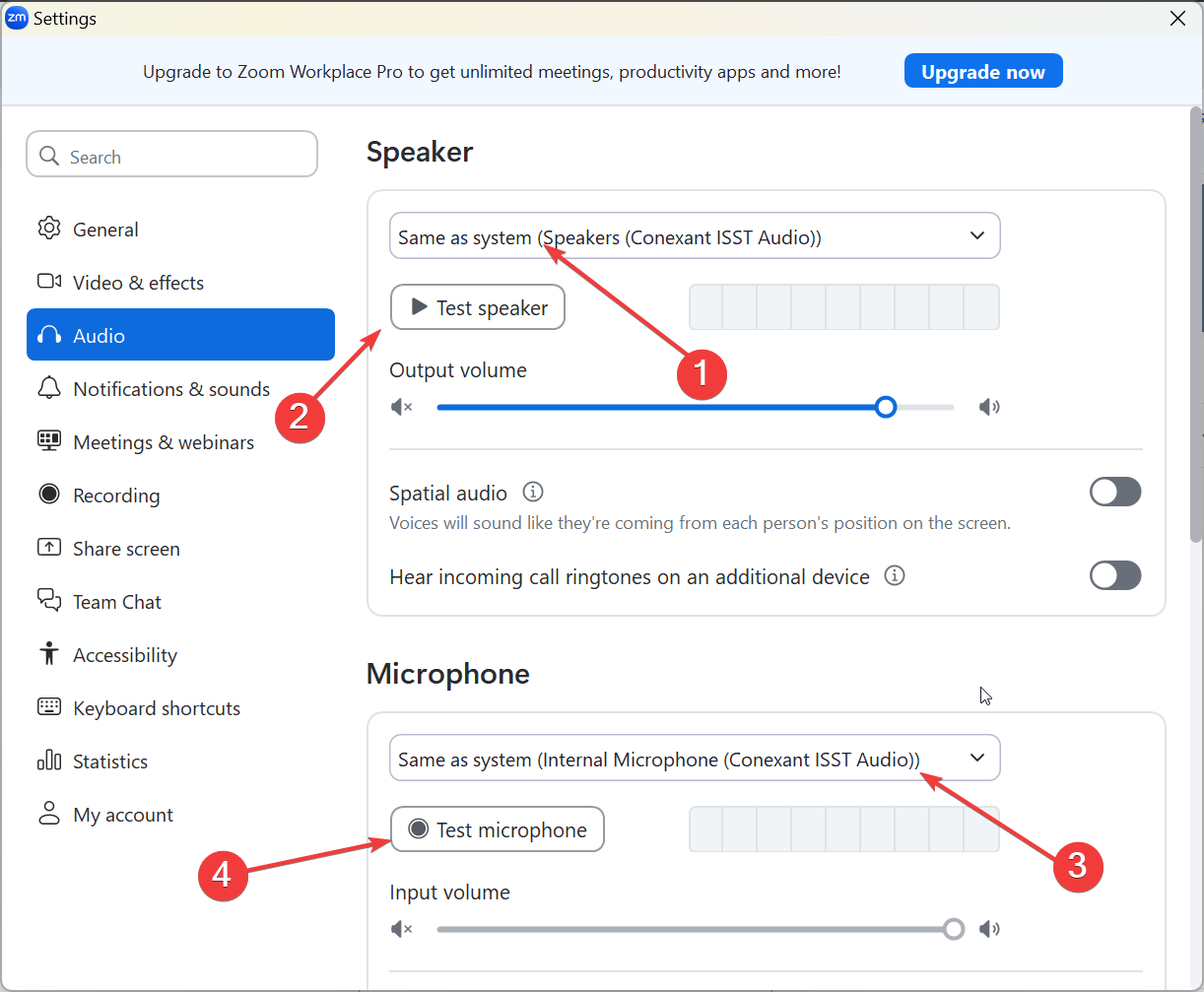
De asemenea, puteți testa cu difuzorul de testare și butoanele microfonului de testare în Zoom și alte instrumente de conferință pentru a vedea dacă problemele comune de conexiune au funcționat.
. Setul cu cască nu se afișează în Windows: când Windows nu afișează căștile dvs., actualizați driverul căștilor, reporniți computerul și reconectați setul cu cască. Bluetooth nu se va asocia sau întrerupe conexiunea: eliminați setul cu cască din lista de dispozitive asociate din Setări > Bluetooth și dispozitive și opriți setul cu cască. Acum, porniți-l din nou și repetați procesul de asociere Dongle USB nu este recunoscut: deconectați-l, așteptați câteva secunde și conectați-l într-un alt port USB de pe computer. De asemenea, deschideți Plantronics Hub, verificați dacă aplicația detectează dongle-ul și rulați orice actualizare de firmware care apare pentru dongle sau pentru căști.
Sfaturi pentru optimizarea calității audio
Ajustați reducerea zgomotului și tonul lateral: în Plantronics Hub, deschideți setările dispozitivului și căutați comenzile pentru reducerea zgomotului și tonul lateral. Activați reducerea zgomotului atunci când lucrați într-un mediu aglomerat, apoi reglați tonul lateral astfel încât să vă auziți ușor propria voce în căști și să evitați să strigați sau să vorbiți prea încet. Setați codecul sau profilul Bluetooth corect: dacă sunetul dvs. sună slab sau înăbușit în timpul apelurilor, verificați setările aplicației și ale dispozitivului și asigurați-vă că setul cu cască folosește profilul optimizat pentru apel în loc de un mod de rezervă cu rată de biți scăzută.
Întrebări frecvente
De ce Windows nu detectează căștile mele Plantronics? Windows nu reușește adesea să detecteze căștile atunci când driverele sunt în conflict sau firmware-ul rămâne în urmă. De obicei, remediați acest lucru reinstalând driverul, actualizând firmware-ul și reconectand setul cu cască.
De ce este microfonul meu atât de silențios? Microfonul dvs. sună adesea silențios când Windows selectează un nivel de intrare greșit sau folosește un alt microfon. Doar deschideți Setările de sunet și selectați microfonul Plantronics sub Intrare.
Dongle-ul USB îmbunătățește calitatea apelurilor? Dong-ul USB dedicat oferă de obicei o legătură mai stabilă și mai consistentă decât Bluetooth-ul încorporat.
Rezumat
Identificați dacă căștile Plantronics utilizează USB, cheie sau Bluetooth. Asociați sau conectați dispozitivul înainte de a regla orice setări Windows. Setați microfonul și difuzorul corect în Windows Sound. Instalați Plantronics Hub pentru actualizări și funcții de control al apelurilor. Confirmați rutarea audio în cadrul Teams, Zoom sau alte aplicații de întâlnire.
Concluzie
O conexiune fluidă a căștilor Plantronics începe cu alegerea metodei corecte de asociere și selectarea intrării și ieșirii corecte în Windows. Plantronics Hub îmbunătățește stabilitatea, actualizează firmware-ul și deblochează funcțiile de control al apelurilor pentru aplicațiile de serviciu.
Atunci când apar probleme, verificările simple în Manager dispozitive, setări Bluetooth sau cheie rezolvă rapid majoritatea problemelor. Cu acești pași, căștile dvs. rămân fiabile în timpul apelurilor, întâlnirilor și utilizării zilnice a computerului.